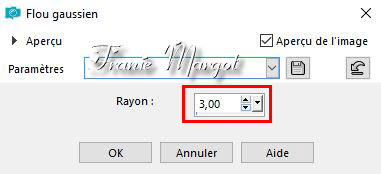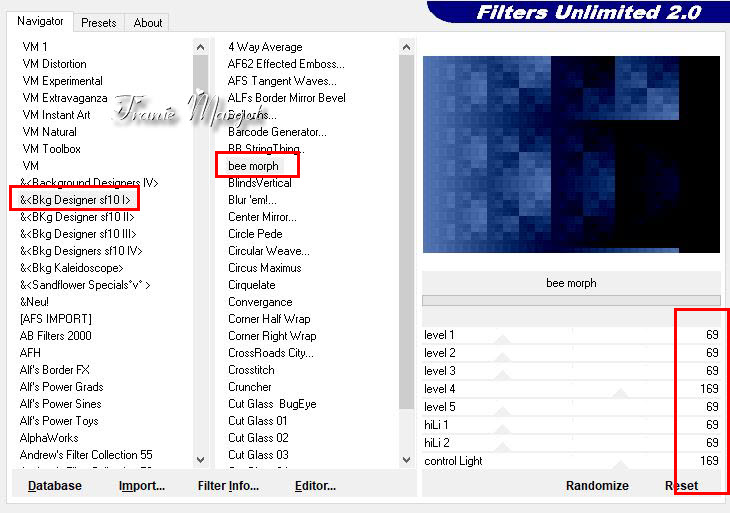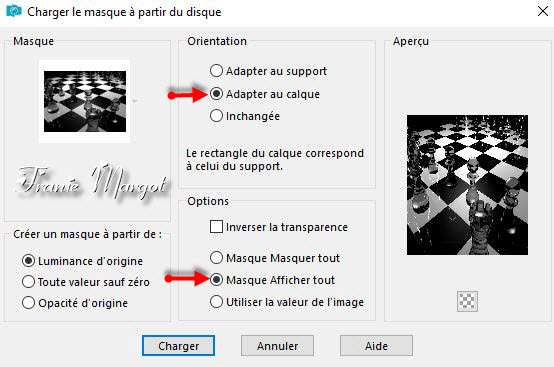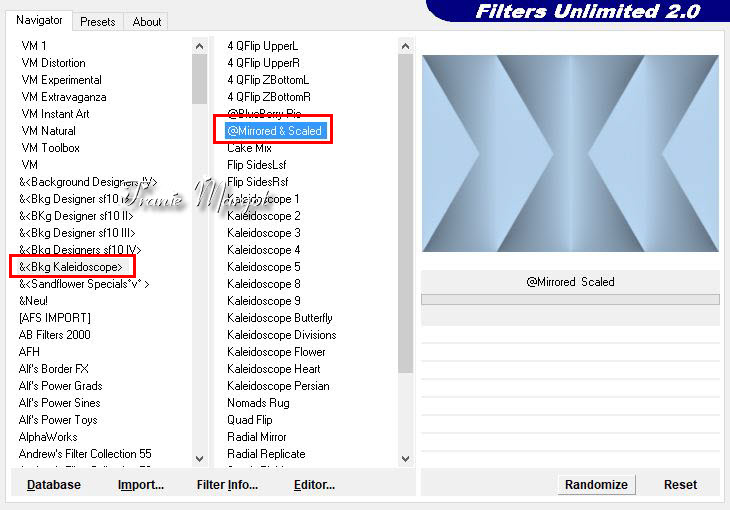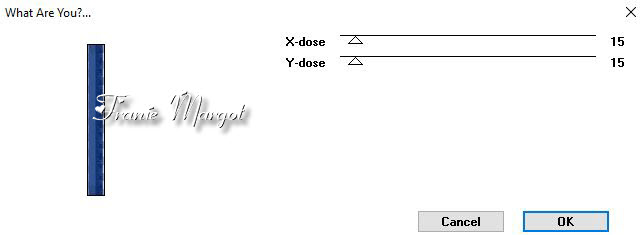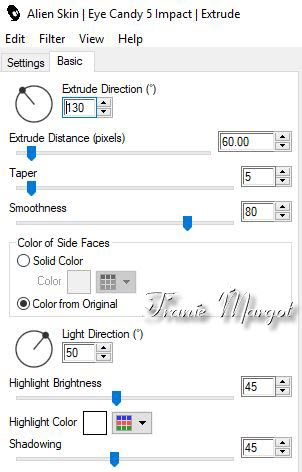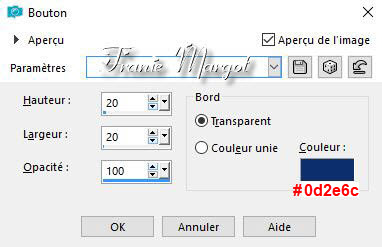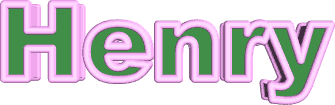-
White Horses
(Chevaux blancs)

Vous trouverez l'original en dessous
******
Ce tutoriel a été réalisé avec Psp x3
Mais peut être fait avec d’autres versions
******
Pour proposer mes tutoriels sur votre forum ou groupe
Merci de m’en faire la demande
******
Si vous publiez votre création sur un site ou blog
Merci de mettre un lien vers le tutoriel
Merci de votre compréhension
******
Les tubes que j'utilise pour mes tutoriels
Ont été reçus sur des groupes des auteurs des tubes
Dont j’ ai l’autorisation pour les employer
Ou
Ont été trouvés sur le net, par mes nombreuses recherches
Si un de ces tubes vous appartient, merci de me contacter
Pour que je puisse ajouter le lien vers votre site
******
Filtres utilisés
Unlimited 2.0
Sapphire Filter 03 - SapphirePlugin_0238
Render - Smoke

******
Matériels utilisés
1 tube misted de Catrien
1 tube de Lisa T.
1 tube de Maryse
1 tube de Maelle Dreams
1 tube misted de Marif
1 image
1 masque de Aditas
1 palette des couleurs******
Ouvrir une image transparente de 900 x 550 pixels
Dans Styles et textures mettre en avant plan la couleur #c4e0c6
En arrière plan la couleur #61a09c
Préparer un dégradé Linéaire comme suit
Remplir votre image avec le dégradé radial
Effets - Effets modules externes - Unlimited 2.0 - Sapphire Filter 03 / SapphirePlugin_0238

Effets - Effets de bords - Accentuer
Calques - Nouveau calque raster
Remplir avec la couleur #61a09c.Ouvrir le masque aditascreations_mask_23 - Minimiser
Calques - Nouveau calque de masque à partir d'une l'image.
Cocher - Inverser

Calques - Fusionner - Fusionner le groupe.
Effets - Effets de bords - Accentuer davantage.
Effets - Effets d'éclairage - Halo

Effets - Effets de bords - Accentuer davantage.
Ouvrir le tube C.Evers_whitehorsesCopier - Coller comme un nouveau calque.
Réglage - Netteté - Netteté
Effets - Effets 3D - Ombre portée

Ouvrir le tube Marif_2006_octobre_misted_fleurs097Copier - Coller comme un nouveau calque.
Placer en bas à droite comme sur le modèle
Réglage - Netteté - Netteté
Effets - Effets 3D - Ombre portée en mémoire0 / 0 / 60 / 30,00
Ouvrir le tube maelledreams-BirdCopier - Coller comme nouveau calque.
Placer comme sur le modèle
Réglage - Netteté - NettetéEffets - Effets 3D - Ombre portée en mémoire
0 / 0 / 60 / 30,00
Vous placer sur le calque en bas (Raster 1)
Ouvrir l'image Schelp_bij_de_zee_Small - Copier - Coller comme un nouveau calque.
Propriétés du calque - Assombrir
Fusionner les calques visiblesImage - Ajouter des bordures de 2 pixels - couleur #61a09c
Ajouter des bordures de 1 pixel - couleur #c4e0c6
Ajouter des bordures de 2 pixels - couleur #61a09c
Ajouter des bordures de 50 pixels - couleur #c4e0c6Sélectionner avec la baguette magique la bordure de 50 pixels
Calques - Nouveau calque raster
Remplir du dégradé Linéaire en mémoire

Effets - Modules externes - Unlimited 2.0 - Render / Smoke

Sélection - InverserEffets - Effets 3D - Ombre portée en mémoire (2fois)
0 / 0 / 60 / 30,00
Sélections - Désélectionner
Calques - Fusionner les calque visibles
Ajouter des bordures de 2 pixels - couleur #61a09c
Ouvrir le tube MR_ShorebirdsCopier - Coller comme nouveau calque.
Image - Redimensionner - 2 fois 75% - 1 fois 85%. tous les calques décochés
Image - Miroir.
Placer en haut à droite comme sur le modèle
Réglage - Netteté - NettetéEffets - Effets 3D - Ombre portée en mémoire
0 / 0 / 60 / 30,00
Ouvrir le tube Femmes_0291_lisat
Copier - Coller comme nouveau calque.
Image - Redimensionner - 5 fois à 90% - 1 fois à 93% . tous les calques décochés
Image miroir.
Placer à gauche comme sur le modèle
Réglage - Netteté - NettetéEffets - Effets 3D - Ombre portée en mémoire (2fois)
0 / 0 / 60 / 30,00
Ajouter des bordures de 1 pixel - couleur #c4e0c6
Ajouter des bordures de 2 pixels - couleur #61a09c
Signer et enregistrer en JPG******
Vous pouvez m'envoyer vos versions
Je me ferais un plaisir de les mettre sur la page * Vos Versions *
mon adresse : franiemargot@sfr.fr
******
Autre version

les tubes sont détourés par mes soins
******
Vos versions voir ici
 votre commentaire
votre commentaire
-
City Girl

Vous trouverez l'original en dessous
******
Ce tutoriel a été réalisé avec Psp x3
Mais peut être fait avec d’autres versions
******
Pour proposer mes tutoriels sur votre forum ou groupe
Merci de m’en faire la demande
******
Si vous publiez votre création sur un site ou blog
Merci de mettre un lien vers le tutoriel
Merci de votre compréhension
******
Les tubes que j'utilise pour mes tutoriels
Ont été reçus sur des groupes des auteurs des tubes
Dont j’ ai l’autorisation pour les employer
Ou
Ont été trouvés sur le net, par mes nombreuses recherches
Si un de ces tubes vous appartient, merci de me contacter
Pour que je puisse ajouter le lien vers votre site
******
Filtres utilisés
Unlimited 2.00
Bkg Kaleidoscope - @BlueBerry Pie

******
Matériels utilisés
1 tube femme de LisaT.
1 masque
1 tube déco
1 fond - 1 image paysage
1 texte
1 palette des couleurs******
Ouvrir une image transparente de 900 x 550 pixels
Sélection - Sélectionner tout.
Ouvrir Hartjes-achtergronden-hartjes-wallpapers-23.jpgCopier - Coller dans la sélection
Sélections - Désélectionner
Réglage - Flou - Flou gaussien.
Calques - Nouveau calque raster
Remplir avec la couleur #9e002d.Ouvrir le masque 0_770d2_a10f0492_XL - Minimiser
Calques - Nouveau calque de masque à partir d'une image.

Calques - Fusionner - Fusionner le groupe.
Effets - Effets de bords - Accentuer
Effets - Effets 3D - Ombre portée.
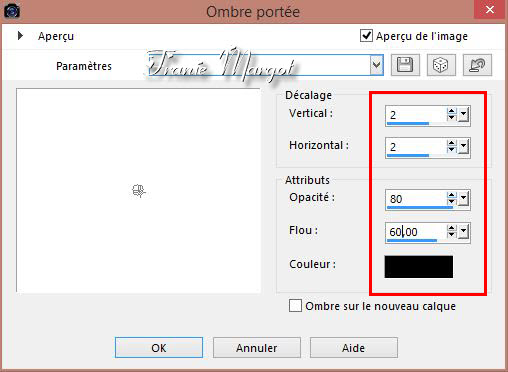
Calques - Nouveau calque raster
Sélection - Sélectionner tout.
Ouvrir l' image San-francisco.jpg - Copier - Coller dans la sélection.
Sélections - Désélectionner
Propriétés du calque - Recouvrement
Ouvrir 4-geel.jpg - Copier - Coller comme nouveau calque.
Propriétés du calque - Recouvrement - Opacités 50%

Calques - Fusionner les calques visibles
Image - Ajouter des bordures de 2 pixels couleur #9e002d
Image - Ajouter des bordures de 2 pixels couleur #0f0004
Image - Ajouter des bordures de 50 pixels couleur #9e002dSélectionner la bordure avec votre baguette magique.
Mettre en avant plan la couleur #9e002dEn arrière plan la couleur #0f0004

Préparer un dégradé Linéaire comme suit

Calques - Nouveau calque raster
Remplir la sélection du dégradé Linéaire
Effets - Modules externes - Unlimited 2.00 - Bkg kaleidoscope / @Blueberry Pie

Effets - Effets de bords - Accentuer davantage.
Sélection - Inverser.
Effets - Effets 3D - Ombre portée en mémoire (2 fois)
2 / 2 / 80 / 60,00 / noirSélections - Désélectionner
Calques - Fusionner les calques visibles
Image - Ajouter des bordures de 2 pixels couleur #9e002d
Image - Ajouter des bordures de 2 pixels couleur #0f0004Ouvrir le tube femme de Lisa T.
Copier - Coller comme un nouveau calque.
Image - Redimensionner - 1 fois 85% tous les calques décochés
Réglage - Netteté - NettetéEffets - Effets 3D - Ombre portée en mémoire
2 / 2 / 80 / 60,00 / noirPlacer comme sur le modèle
Ouvrir le texte - Copier - Coller comme un nouveau calquePlacer à gauche comme sur le modèle
Réglage - Netteté - Netteté
Effets - Effets 3D - Ombre portée en mémoire
2 / 2 / 80 / 60,00 / noirCalques - Fusionner les calques visibles
Image - Ajouter des bordures de 2 pixels couleur #0f0004
Signer et enregistrer votre travail******
Vous pouvez m'envoyer vos versions
Je me ferais un plaisir de les mettre sur la page * Vos Versions *
mon adresse : franiemargot@sfr.fr
******
Autre version

le tube femme de LISA T.
******
Vos versions voir ici
 votre commentaire
votre commentaire
-
Wahei
(Paix)
Vous trouverez l'original en dessous
******
Ce tutoriel a été réalisé avec Psp x3
Mais peut être fait avec d’autres versions
******
Pour proposer mes tutoriels sur votre forum ou groupe
Merci de m’en faire la demande
******
Si vous publiez votre création sur un site ou blog
Merci de mettre un lien vers le tutoriel
Merci de votre compréhension
******
Les tubes que j'utilise pour mes tutoriels
Ont été reçus sur des groupes des auteurs des tubes
Dont j’ ai l’autorisation pour les employer
Ou
Ont été trouvés sur le net, par mes nombreuses recherches
Si un de ces tubes vous appartient, merci de me contacter
Pour que je puisse ajouter le lien vers votre site
******
Filtres utilisés
Unlimited 2
Sandflowers Specials V - Pool Shadow Framed
Pictureman Collection Rubber - Whirl.

******
Matériels utilisés
1 tube femme de Ana Ridzi
1 tube misted paysage de Natascha
1 masque de Nikita
1 mask de LB
1 tube fleur - 1 texte
1 sélection à mettre dans le dossier sélections de votre psp
1 palette des couleurs
******
Ouvrir une image transparente de 900 x 550 pixels
Mettre en avant plan la couleur #b5ab95En arrière plan la couleur #331e1a

Préparer un dégradé linéaire comme suit :

Remplir votre calque du dégradé
Effets - Modules externes
Unlimited 2 - Sandflowers Specials V / Pool Shadow Framed

Effets - Extensions - Picture Man Collection - Rubber / Whirl.
Effets - Effets de bords - Accentuer
Edition - Copier et coller comme nouvelle image.
Minimiser, elle nous servira plus tard.
Calques - Nouveau calque raster
Remplir avec la couleur foncée #331e1a.
Calques - Nouveau calque de masque à partir d'une image.
Calques - Fusionner - Fusionner le groupe.
Effets - Effets de bords - Accentuer
Propriétés du calque - Recouvrement
Calques - Nouveau calque raster
Remplir avec la couleur #b5ab95.
Calques - Nouveau calque de masque à partir d'une image
Calques - Fusionner - Fusionner le groupe.
Propriétés du calque - Teinte (héritée) ou autre - (pour ma version en bas (Lumière douce)
Calques - Nouveau calque raster
Sélections - Charger la sélection à partir du disque
Ouvrir Chinese_Landscape_7 - Copier - Coller dans la sélection
Réglage - Netteté - Netteté
Sélection - Inverser.
Effets - Effets 3D - Ombre portée
Sélection - Désélectionner
Ouvrir Tumblr_naau9lZ0Dc1tca1xuo1_1280Copier - Coller comme un nouveau calque.
Placer en haut à droite comme sur le modèle
Réglage - Netteté - Netteté
Effets - Effets 3D - Ombre portée en mémoire
1 / 1 / 40 / 60,00 / noir
Calques - Fusionner les calques visibles
Image - Ajouter des bordures de1 pixel couleur #b5ab95.
Image - Ajouter des bordures non symétriques couleur #331e1a.
Sélectionner la bordure avec votre baguette magique.Calques - Nouveau calque raster
Prendre l'image que vous avez minimiser - Edition - Copier et coller dans la sélection
Propriétés du calque - Lumière dure ou autre (pour ma version en bas (Multiplier)
Sélections - Inverser.
Effets - Effets 3D - Ombre portée en mémoire (2 fois)
1 / 1 / 40 / 60,00 / noir
Sélection - Désélectionner
Ouvrir le texte (vrede) - Copier - Coller comme nouveau calque.
Placer en bas comme sur le modèle
Ouvrir le tube AnaRidzi1178 - Copier - Coller comme un nouveau calque.
Image - Redimensionner - 80%.
Image - Miroir.Placer à gauche comme sur le modèle
Réglage - Netteté - Netteté
Effets - Effets 3D - Ombre portée.1 / 1 / 40 / 60,00 / noir
Calques - Fusionner les calques visibles
Image - Ajouter des bordures symétriques de 1 pixel couleur #b5ab95
Signer et enregistrer votre travail******
Vous pouvez m'envoyer vos versions
Je me ferais un plaisir de les mettre sur la page * Vos Versions *
mon adresse : franiemargot@sfr.fr
******
Autre version
les tubes sont détourés par mes soins
******
Vos versions voir ici
 votre commentaire
votre commentaire
-
Snow Fun

Vous trouverez l'original en dessous
******
Ce tutoriel a été réalisé avec Psp x3
Mais peut être fait avec d’autres versions
******
Pour proposer mes tutoriels sur votre forum ou groupe
Merci de m’en faire la demande
******
Si vous publiez votre création sur un site ou blog
Merci de mettre un lien vers le tutoriel
Merci de votre compréhension
******
Les tubes que j'utilise pour mes tutoriels
Ont été reçus sur des groupes des auteurs des tubes
Dont j’ ai l’autorisation pour les employer
Ou
Ont été trouvés sur le net, par mes nombreuses recherches
Si un de ces tubes vous appartient, merci de me contacter
Pour que je puisse ajouter le lien vers votre site
******
Filtres utilisés
Filter Unlimited 2.0.
Filter VM Stylize.
******
Matériels utilisés
1 tube de Malackatube
1 tube misted de Tatie
1 masque de LF
1 élement GOF_Designs_Firts
1 élément SnowmanDB
1 motif de LF
1 masque de LF
1 palette des couleurs******
Ouvrir une image transparente de 900 x 550 pixels
Mettre en avant plan la couleur #ffffff
En arrière plan la couleur #7594a9
Préparer un dégradé Halo comme en dessous

Remplir votre calque avec le dégradé
Effets - Modules externes - Filters Unlimited 2.0 - VM Stylize / Motion Trail Wild
Réglage - Netteté - Netteté
Calques - Nouveau calque raster
Mettre en avant plan la couleur #ffffff
En arrière plan la couleur #626a75
Préparer un dégradé Linéaire

Remplir le calque du dégradéOuvrir le masque LF-Mask-222 - Minimiser
Calques - Nouveau calque de masque à partir d'une image

Calques - Fusionner - Fusionner le groupe.
Effets - Effets de bords - AccentuerOuvrir le tubtatie_mist_christmas-landscape
Copier - Coller comme nouveau calque.
Réglage - Netteté - NettetéOuvrir GoF_Designs_First_Snow_Elements de copie (67)
Placer à droite comme sur le modèle
Réglage - Netteté - Netteté
Effets - Effets 3D - Ombre portée.
Ouvrir SNOWMANDBJ77Copier - Coller comme un nouveau calque.
Effets - Effets de bords - Accentuer
Effets - Effets 3D - Ombre portée en mémoire
0 / 0 / 50 / 30,00 / noir
Calques - Fusionner - Fusionner les calques visibles
Image - Ajouter des bordures de 1 pixel couleur #ffffff.
Image - Ajouter des bordures de 1 pixel couleur #7594a9.
Image - Ajouter des bordures de 30 pixels couleur #ffffff
Sélectionner la bordure de 30 pixels avec la baguette magique
Calques - Nouveau calque raster
Remplir avec la couleur #7594a9.
Calques - Nouveau calque rasterMettre en avant plan - Motif

Remplir le calque avec le motif
Propriétés du calque - Lumière douce
Sélections- Inverser
Effets - Effets 3D - Ombre portée (2fois)
0 / 0 / 50 / 30,00 / noirSélections - Désélectionner
Ouvrir le tube fur097 malackatubeCopier - Coller comme un nouveau calque
Image - Redimensionner - 2 fois 90%.
Réglage - Netteté - NettetéPlacer à gauche comme sur le modèle
Effets - Effets 3D - Ombre portée.0 / 0 / 50 / 30,00 / noir
Calques - Fusionner les calques visibles
Image - ajouter des bordures de 1 pixel couleur #ffffff.
Image - Ajouter des bordures de 1 pixel couleur #7594a9.
Signer et enregistrer en JPG******
Vous pouvez m'envoyer vos versions
Je me ferais un plaisir de les mettre sur la page * Vos Versions *
mon adresse : franiemargot@sfr.fr
******
Autre version

les tubes sont détourés par mes soins
******
Vos versions voir ici
 votre commentaire
votre commentaire
-
Do You Hear Angels
(Entendez-vous les anges)

Vous trouverez l'original en dessous
******
Ce tutoriel a été réalisé avec Psp X8
Mais peut être fait avec d’autres versions
******
Pour proposer mes tutoriels sur votre forum ou groupeMerci de m’en faire la demande
******
Si vous publiez votre création sur un site ou blogMerci de mettre un lien vers le tutoriel
Merci de votre compréhension
******
Les tubes que j'utilise pour mes tutorielsOnt été reçus sur des groupes des auteurs des tubes
Dont j’ ai l’autorisation pour les employer
Ou
Ont été trouvés sur le net, par mes nombreuses recherches
Si un de ces tubes vous appartient, merci de me contacter
Pour que je puisse ajouter le lien vers votre site
******
Filtres utilisés
Unlimited 2.0
VM Extravaganza (importer dans Unlimited 2)
VM Natural (importer dans Unlimited 2)
MuRa's Seamless - Emboss at Alpha
Eye Candy 3.0 ou Eye Candy 4000
Files Tool - Blend Emboss

******
Matériels Utilisés
1 tube (anges) de Carolyn Shores
5 tubes divers
1 police
1 sélection à placer dans le dossier Sélections de votre PSP
1 masque (Gema'sGems) à placer dans le dossier Masques de votre PSP
1 motif (Angra11) à placer dans le dossier Motifs de votre PSP
1 texture (Arcering fijn) à placer dans le dossier Textures de votre PSP******
Dans Styles et textures
Mettre en avant plan la couleur #83aaad
En arrière plan la couleur #e0dacc

Etape 1
Fichier / Nouveau / Nouvelle image 800 pixels x 600 pixels comme suit:

Remplir avec la couleur arrère plan
Effets / Modules externes / Unlimited 2 / VM Natural / Lakeside Reflection
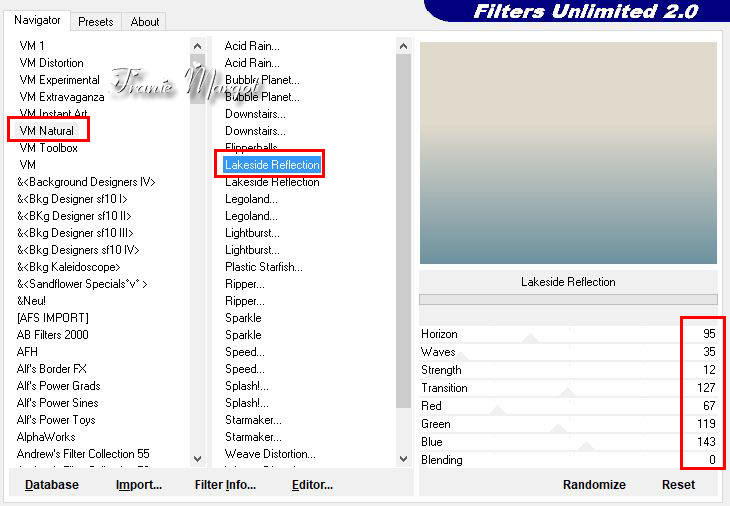
Etape 2
Calques / Nouveau calque raster
Remplir avec la couleur arrière plan
Calques / Charger le masque Gema'sGemMask135 à partir du disque

Calques / Fusionner / Fusionner le groupe
Effets / Effets de bords / Accentuer
Effets / Plugins / MuRa's Seamless / Emboss at Alpha par défaut
Calques / Fusionner / Fusionner avec le calque du dessous
Etape 3
Calques / Nouveau calque raster
Remplir avec la couleur de premier plan
Effets / Modules externes / Unlimited 2 / VM Extravaganza / Transmission

Sélections / Sélectionner tout
Sélections / Modifier / Contracter 15 pixels
SUPPRIMER

Etape 4
Calques / Nouveau calque raster
Remplir avec la couleur arrière plan
Effets / Effets de textures / Texture / Arcering fijn

Sélections / Modifier / Contracter 10 pixels
SUPPRIMER
Etape 5
Calques / Nouveau calque raster
Remplir avec la couleur de premier plan
Effets / Modules externes / Unlimited 2 / VM Extravaganza / Transmission en mémoire
Sélections / Modifier / Contracter 15 pixels
SUPPRIMER
Sélections / Inverser
Effets / Effets 3D / Biseautage intérieur
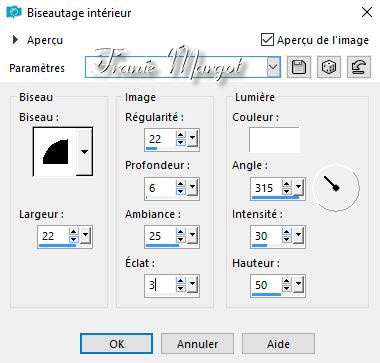
Fermer le calque Raster 1
Calques / Fusionner les calques visibles
Edition / Copier
Sélections / Désélectionner
Edition / Coller comme un nouveau calque
Image / Redimensionner 92%
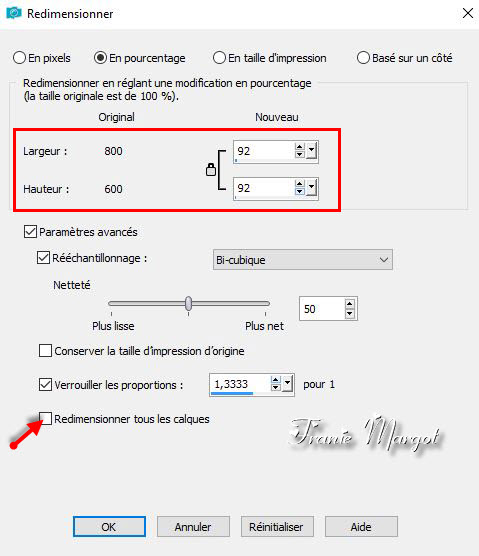
Effets / Effets géométriques / Perspective vertical

Ouvrir l'œil du Raster 1
Calques / Fusionner les calques visibles
Etape 6
Sélections / Charger / Enregistrer la sélection à partir du disque

Effets / Effets de textures / Texture Arcering fijn MAIS changer la taille à 50

Effets / Effets 3D / Biseautage intérieur en mémoire
Réglage / Netteté / Netteté
Effets / Modules externes / Eye Candy 3.0 / Drop Shadow
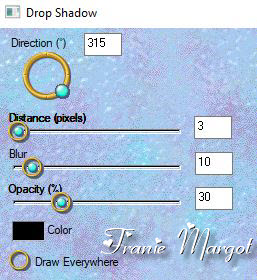
OU
Effets / Modules externes / Eye Candy 4000 / Shadowlab

Sélections / Désélectionner
Etape 7
Ouvrir le tube ACCENTSTARSWHITE ~ KRS
Copier / Coller comme nouveau calque
Image / Redimensionner à 80% tous les calques décochés
Réglage / Netteté / Netteté
Effets / Effets d'image / Décalage

Calques / Dupliquer
Image / Miroir / Miroir horizontal
Calques / Fusionner avec le calque du dessous
Effets / Modules externes / Eye Candy 3.0 / Drop Shadow en mémoire
OU
Effets / Modules externes / Eye Candy 4000 / Shadowlab en mémoire
Etape 8
Ouvrir le tube Christmas Quinting Angel Quintet par Carolyn Shores
Copier / Coller comme nouveau calque
Réglage / Netteté / Netteté
Effets / Modules externes / Eye Candy 3.0 / Drop Shadow en mémoire
OU
Effets / Modules externes / Eye Candy 4000 / Shadowlab en mémoire
Effets / Effets d'image / Décalage

Calques / Dupliquer
Image / Redimensionner à 85% tous les calques décochés
Réglage / Netteté / Netteté
Effets / Effets d'image / Décalage

Image / Miroir / Miroir horizontal
Calques / Fusionner avec le calque du dessous
Effets / Modules externes / FM Tile Tools / Blend Emboss par défaut
Etape 9
Prendre l'outil Texte avec les paramètres suivants:

Les paramètres peuvent varier en fonction de votre version de PSP
Dans Styles et textures - Fermer l'avant plan
Mettre en arrière plan la couleur #ffffff
Écrire:
"Hark the herald angels sing
Glory to the newborn King!
Peace on earth and mercy mild
God and sinners reconciled"Convertir en calque raster
Objet / Aligner / Horizontalement - Centre
Voir le modèle pour le placement
Effets / Effets de bords / Accentuer
Effets / Modules externes / MuRa's Seamless / Emboss at Alpha par défaut
Effets / Modules externes / Eye Candy 3.0 / Glow

OU
Effets / Modules externes / Eye Candy 4000 / Gradient Glow
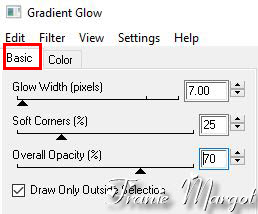

Etape 10
Ouvrir le tube PBIvyPotShea
Copier / Coller comme nouveau calque
Image / Redimensionner à 50% tous les calques décochés
Réglage / Netteté / Netteté
Effets / Effets d'image / Décalage

Calques / Dupliquer
Image / Miroir / Miroir horizontal
Calques / Fusionner avec le calque du dessous
Effets / Modules externes / Eye Candy 3.0 / Drp Shadow

OU
Effets / Modules externes / Eye Candy 4000 / Shadowlab

Etape 11
Ouvrir le tube GGGingerbreadLine_001
Effets / Effets d'image / Décalage

Propriétés du calque - Opacité à 75%
Effets / Effets 3D / Ombre portée

Ouvrir le tube *Tag*
Copier / Coller comme nouveau calque
Image / Redimensionner à 50% tous les calques décochés
Réglage / Netteté / Netteté
Effets / Effets d'image / Décalage
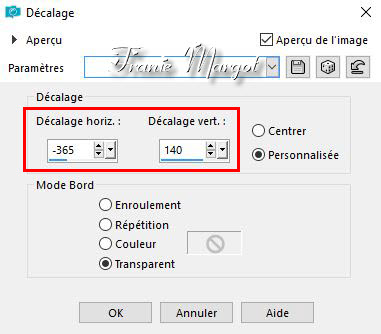
Calques / Dupliquer
Image / Miroir / Miroir horizontal
Calques / Fusionner avec le calque du dessous
Effets / Modules externes / MuRa's Seamless / Emboss at Alpha par défaut
Effets / Modules externes / Eye Candy 3.0 / Drop Shadow en mémoire
OU
Effets / Modules externes / Eye Candy 4000 / Shadowlab
Etape 12
Ouvrir le tube ~Smerfy (207)
Image / Redimensionner à 65% tous les calques décochés
Réglage / Netteté / Netteté
Copier / Coller comme nouveau calque
Effets / Effets d'image / Décalage

Effets / Effets 3D / Ombre portée en mémoire
Calques / Dupliquer
Image / Miroir / miroir horizontal
Signer votre travail
Calques / Fusionner les calques visibles
Enregistrer en JPG
******
Vous pouvez m'envoyer vos versions
Je me ferais un plaisir de les mettre sur la page * Vos Versions *
mon adresse : franiemargot@sfr.fr
******
Autre version

les tubes trouvés sur le net - Plante détouré par mes soins
******
Vos versions voir ici
 votre commentaire
votre commentaire
-
Attitude

Vous trouverez l'original en dessous
******
Ce tutoriel a été réalisé avec Psp x3
Mais peut être fait avec d’autres versions
******
Pour proposer mes tutoriels sur votre forum ou groupe
Merci de m’en faire la demande
******
Si vous publiez votre création sur un site ou blog
Merci de mettre un lien vers le tutoriel
Merci de votre compréhension
******
Les tubes que j'utilise pour mes tutoriels
Ont été reçus sur des groupes des auteurs des tubes
Dont j’ ai l’autorisation pour les employer
Ou
Ont été trouvés sur le net, par mes nombreuses recherches
Si un de ces tubes vous appartient, merci de me contacter
Pour que je puisse ajouter le lien vers votre site
******
Filtres utilisés
Filter Unlimited 2.00
Sybia / Xaggerat
MuRa's Meister / Copies

******
Matériels utilisés
1 tube femme de ISA
1 masque de KRIS
1 deco - 1 texte
1 palette des couleurs
1 sélection à mettre dans le dossier - Sélections de votre psp
1 texture à mettre dans le dossier - Textures de votre psp
******
Ouvrir une image transparente de 900 x 550 pixels
Couleur premier plan #318696
Couleur arrière plan #000000
Préparer un dégradé Linéaire comme ci-dessous - Invers coché

Remplir le calque du dégradé
Effets - Modules externes - Unlimited 2 - Sybia - Xaggerat.
Effets - Effets de bords - Accentuer
Calques - Nouveau calque raster
Mettre en avant plan la couleur #f8faf9
Cocher - Ajouter Texture - aller chercher la texture winni.texture.7

Remplir le calque de la texture.
Calques - Nouveau calque raster
Remplir de la couleur avec # 000000
Calques - Nouveau calque de masque - A partir d'une image
Calques - Fusionner - Fusionner le groupe.
Calques - Nouveau calque raster
Sélections - Charger la sélection à partir du disque
Mettre en avant plan la couleur #ecf466.
Cocher la texture, Winny.texture.7

Remplir la sélection avec la texture.
Réglage - Netteté - Netteté
Effets - Effets 3D - Ombre portée.
Sélections - Désélectionner
Effets - Modules externes - MuRa's Meister - Copies
Ouvrir - C_Evers_deco04 - Copier - Coller comme un nouveau calque.
Placer comme sur le modèle
Effets - Effets de bords - Accentuer
Effets - Effets 3D - Ombre portée en mémoire1 / 1 / 60 / 30,00 / noir
Ouvrir graph-texte - Copier - Coller comme nouveau calque.
Placer en bas à gauche comme sur le modèle
Réglage - Netteté - NettetéEffets - Effets 3D - Ombre portée en mémoire
1 / 1 / 60 / 30,00 / noir
Calques - Fusionner les calques visibles
Image - Ajouter des bordures de
1 pixel #000000
5 pixels #318696
1 pixel #000000
5 pixels #318696
Ouvrir le tube FS0061- Copier - Coller comme un nouveau calque
Image - Redimensionner - 3 fois à 90%- 1 fois à 95% - tous les calques non cochée.
Réglage - Netteté - NettetéEffets - Effets 3D - Ombre portée en mémoire
1 / 1 / 60 / 30,00 / noirImage - Ajouter des bordures - 1 pixel #000000.
Signer et enregistrer votre travail en jpg******
Vous pouvez m'envoyer vos versions
Je me ferais un plaisir de les mettre sur la page * Vos Versions *
mon adresse : franiemargot@sfr.fr
******
Autre version
le tube est détouré par mes soins
******
Vos versions voir ici
 votre commentaire
votre commentaire
-
Autumn Colors

Vous trouverez l'original en dessous
******
Ce tutoriel a été réalisé avec Psp X8
Mais peut être fait avec d’autres versions
******
Pour proposer mes tutoriels sur votre forum ou groupe
Merci de m’en faire la demande
******
Si vous publiez votre création sur un site ou blog
Merci de mettre un lien vers le tutoriel
Merci de votre compréhension
******
Les tubes que j'utilise pour mes tutoriels
Ont été reçus sur des groupes des auteurs des tubes
Dont j’ ai l’autorisation pour les employer
Ou
Ont été trouvés sur le net, par mes nombreuses recherches
Si un de ces tubes vous appartient, merci de me contacter
Pour que je puisse ajouter le lien vers votre site
******
Filtre utilisés
Unlimited 2.0
Color Filters - Grayscale

******
Matériels utilisés
1 tube de Malacka
1 paysage
3 tubes (feuilles et arbre)
1 police
******
1- Fichier - Nouveau - Nouvelle Image

1- Dans Styles et texturesMettre en avant plan la couleur #ffffff
En arrière plan la couleur #000000

2- Sélections - Sélectionner tout3- Ouvrir image6 (paysage)
Copier - Coller dans la sélection
4- Sélections - Modifier - Contracter de 20 pixels

5- Sélections - Inverser
6- Prendre l'outil Pot de peinture
Remplir la sélection avec la couleur #ffffff
Sélections - Désélectionner
7- Calques - DupliquerImage - Redimensionner à 55 %
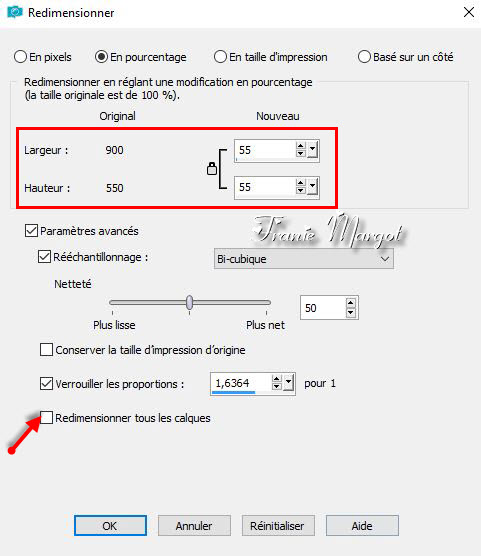
8- Image - Rotation libre

9- Effets - Effets 3D - Ombre portée
10-Activer le calque inférieur (Raster 1).

11- Effets - Modules externes - Unlimited 2.0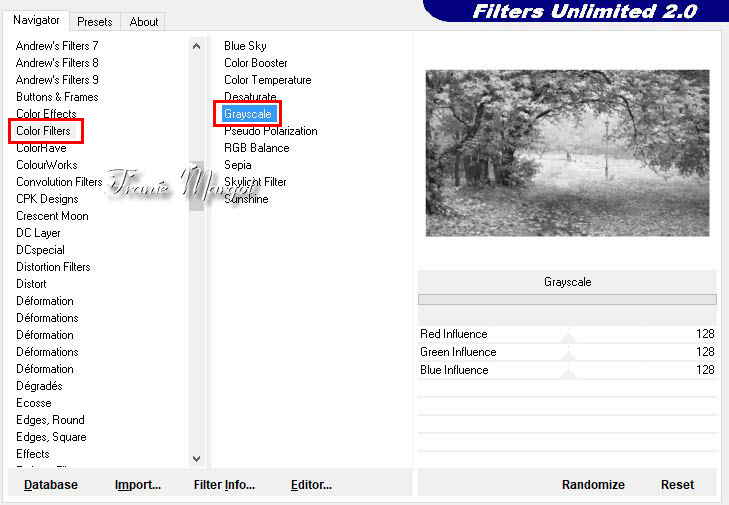
12-Activer le calque supérieur (Copie de Raster 1).
13- Ouvrir le tube Yapra 1
14- Copier - Coller comme nouveau calque
15- Image - Redimensionner à 80%
(Vous pouvez redimensionner moins / plus si nécessaire).
Placez-le sur le côté droit comme en dessous

16- Réglage - Netteté - Netteté
17- Effets - Effets 3D - Ombre portée en mémoire
18- Calques - Dupliquer
Fusionner avec le calque du dessous
19- Ouvrir le tube Yaprak 220- Copier - Coller comme nouveau calque
Placez-le dans le coin supérieur droit comme en dessous

21- Réglage - Netteté - Netteté
22- Effets - Effets 3D - Ombre portée en mémoire
Activer le calque inférieur (Raster 1).
23- Ouvrir Agaç (l'arbre)24- Copier - Coller comme nouveau calque
25- Image - Redimensionner 85% tous les calques décochés
26-Placez-le sur le côté à gauche comme en dessous

Propriétés du calque : Assombrir
27- Activer le calque en haut de la pile28-Ouvrir le tube femme de Malacka a677
29- Copier - Coller comme nouveau calque
30- Image - Redimensionner à 65 % tous les calques décochés
31-Placez-le à gauche comme sur le modèle32- Réglage - Netteté - Netteté
33- Effets - Effets 3D - Ombre portée en mémoire
Prendre l' outil Texte avec les valeurs ci-dessousPolice: Kaufmann IT - Taille: 28 (ou 30) - noir

Ecrire: Autumn Colors
35- Calques - Convertir en calque raster
36- Image- Rotation-Libre rotation

37- Placez-le comme sur le modèle
38- Signer votre travail
39- Image - Ajouter des bordures de 1 pixel Symétrique couleur noir40- Enregistrer en JPG
******
Vous pouvez m'envoyer vos versions
Je me ferais un plaisir de les mettre sur la page * Vos Versions *
mon adresse : franiemargot@sfr.fr
******
Autre version
le tube est de RADYGA
******
Vos versions voir ici
 1 commentaire
1 commentaire
-


Ce tutoriel a été réalisé avec Psp X8
Mais peut être fait avec d’autres versions******
Pour proposer mes tutoriels sur votre forum ou groupe
Merci de m’en faire la demande******
Si vous publiez votre création sur un site ou blog
Merci de mettre un lien vers le tutoriel
Merci de votre compréhension******
Les tubes que j'utilise pour mes tutoriels
Ont été reçus sur des groupes des auteurs des tubes
Dont j’ ai l’autorisation pour les employer
Ou
Ont été trouvés sur le net, par mes nombreuses recherches
Si un de ces tubes vous appartient, merci de me contacter
Pour que je puisse ajouter le lien vers votre siteBkg Designer sf10 I - bee morph
Bk Kaleidoscope - Mirrored & Scaled
Alien Skin - Eye Candy 5 - Extrude
MuRa's Seamless - Emboss at Alpha
Préparer dans Styles et textures
En avant plan la couleur #c0def9
En arrière plan la couleur #5a6a79
Préparer un dégradé Radial comme en dessous
Ouvrir le calque-Alpha_sélections - Dupliquer
Effets – Effets d'image – Mosaïque sans jointures
Réglage – Flou – Flou gaussien
Calques – Nouveau calque raster
Effets – Modules externes – Unlimited 2 – Bkg Designer sf10 I – bee morph
Sélections – Charger la sélection à partir du canal-Alpha - Sélection #1
Sélections – Transformer la sélection en calque
Fermer l'œil du calque (il servira plus tard)
Vous placer sur le calque du dessous – Raster 2
Sélections – Charger la sélection à partir du canal-Alpha - Sélection #2
Réglage – Netteté – Davantage de netteté
Sélections – Modifier – Sélectionner les bordures de la sélection
Calques – Nouveau calque raster
Effets - Effets de textures - Mosaïque
Réglage – Netteté – Davantage de netteté
Fusionner avec le calque du dessous
Effets – Effets 3D – Ombre portée
Calques - Dupliquer – Image – Miroir
Vous placer sur le calque Raster 1
Calques – Nouveau calque raster
Calques – Charger le masque à partir du disque
Propriétés du calque – Opacité: 60
Vous placer sur le calque Raster 1
Effets – Modules externes – Bkg Kaleidoscope – Mirrored & scaled
Vous placer sur le calque - Raster 2
Sélections – Charger la sélection à partir du calque-Alpha - Sélection #3
Sélections – Transformer la sélection en calque
Effets – Modules externes – Toadies – What Are You?...
Effets – Effets de bord - Accentuer
Effets – Effets 3D – Ombre portée (2 fois)
Vous placer sur le calque – Copie Raster 2
Sélections – Charger la sélection à partir du canal-Alpha - Sélection #4
Sélections – Transformer la sélection en calque
Réglage – Netteté – Davantage de netteté
Effets – Effets de distorsion - Spirales
Effets – Effets 3D – Ombre portée (2 fois) en mémoire
Vous placer sur le calque en haut de la pile
Effets – Modules externes – Alien Skin - Eye Candy 5 Impact - Extrude
Image – Redimensionner à 75% tous les calques décochés
Effets – Effets de bords – Accentuer davantage
Effets – Effets d'image – Décalage
Copier - Coller comme un nouveau calque
Effets - Effets d'image - Décalage
Une astuce pour changer la couleur
Prendre l' outil - Remplacer par le cible

Mettre la couleur foncé en avant plan et passer sur les pieds
Calques - Réorganiser - Déplacer vers le bas
Vous placer sur le calque du dessus (Sélection transformée)
Fusionner avec le calque du dessous
Effets – Effets 3D – Ombre portée
Copier – Coller comme un nouveau calque
Image – Redimensionner à 30% tous les calques décochés
Réglage – Netteté – Davantage de netteté
Effets – Effets 3D – Ombre portée en mémoire
Mettre en avant plan la couleur #0d2e6c
En arrière plan la couleur #c0def9
Préparer un dégradé Linéaire arrière plan comme en dessous
Prendre l'outil Texte avec les réglages en dessous
Exemple * L'homme idéal * ou votre titre
Transformer le calque en calque raster
MuRa's Seamless - Emboss at Alpha par défaut
Vous placer sur le calque du dessous (l'original)
Effets – Effets de distorsion - Vent
Refaire la même chose - Vers la droite
Effets – Effets de bord – Accentuer davantage
Vous placer sur le calque du dessus
Effets – Effets 3D – Ombre portée
Image – Ajouter des bordures de 2 pixels couleur #0d2e6c
Image – Ajouter des bordures de 50 pixels couleur #c0def9
Sélectionner la bordure avec la baguette magique
Effets – Modules externes – Unlimited 2
Willy – Takinami Bamboo Web par défaut
Effets – Effets 3D – Ombre portée (2 fois)
0 / 0 / 100 / 25,00 / couleur #0d2e6c
Copier – Coller comme un nouveau calque
Image – Redimensionner à 115% tous les calques décochés
Réglage – Netteté – Davantage de netteté
Effets – Effets 3D – Ombre portée (2 fois)
0 / 0 / 100 / 25,00 / couleur #0d2e6c
Image – Ajouter des bordures de 5 pixels - couleur #0d2e6c
Signer votre travail et Enregistrer JPG
Vous pouvez m'envoyer vos versions
Je me ferais un plaisir de les mettre sur la page * Vos Versions *
mon adresse : franiemargot@sfr.fr
les tubes sont détourés par mes soins
Une autre version - Testée par mon amie Paulette que je remercie
Vos versions voir ici
 2 commentaires
2 commentaires
-
Santas Christmas Visit
(Visite du père noël)
Vous trouverez l'original en dessous
******
Ce tutoriel a été réalisé avec Psp X8
Mais peut être fait avec d’autres versions******
Pour proposer mes tutoriels sur votre forum ou groupe
Merci de m’en faire la demande******
Si vous publiez votre création sur un site ou blog
Merci de mettre un lien vers le tutoriel
Merci de votre compréhension******
Les tubes que j'utilise pour mes tutoriels
Ont été reçus sur des groupes des auteurs des tubes
Dont j’ ai l’autorisation pour les employer
Ou
Ont été trouvés sur le net, par mes nombreuses recherches
Si un de ces tubes vous appartient, merci de me contacter
Pour que je puisse ajouter le lien vers votre site******
Filtres utilisés
MuRa's Seamless - Emboss at Alpha
Filtres illimités 2.0
Eye Candy 3.0
Xenofex 2
Simple

******
Matériels
1 tube misted de MKM
1 tube de LCT
1 coin - 1 police
2 motifs à mettre dans le dossier Motifs de votre PSP
1 masque à mettre dans le dossier Masques de votre PSP
1 sélection à mettre dans le dossier Dossiers de votre PSP
******
Dans styles et textures
Mettre en premier plan la couleur #ff0000
En arrière plan la couleur #ffffff

Etape 1
Fichier / Nouvelle image de 800 pixels x 600 pixels

Préparer un dégradé Linéaire

Etape 2
Verser le dégradé Linéaire dans le calque transparent
Effets / Modules externes/ Unlimited 2.0 / Paper texture / Canvas, Coarse

Calques / Nouveau calque raster
Sélection personnalisée

Remplir avec la couleur arrière plan
Calques / Charger / Enregistrer le masque / Charger le masque à partir du disque

Effets / Effets de bords / Accentuer
Calques /Fusionner le groupe
Etape 3
Effets / Modules externes / MuRa's Seamless / Emboss at Alpha par défaut
Effets / Modules externes / Eye Candy 3.0 / Drop Shadow

Répéter Drop Shadow avec Direction135
Sélections / Désélectionner
Etape 4
Ouvrir MKM 2013 DEC SÉRIE CHRISTMAS-2_T2.pspimage
Copier / Coller comme nouveau calque
Image / Redimensionner 75%

Effets / Effets d'image / Décalage

Réglage / Netteté / Netteté
Calques / Fusionner les calques visibles
Etape 5
Calques / Nouveau calque raster
Sélections / Charger / Enregistrer la sélection / Charger la sélection à partir du disque

Sélections / Modifier / Sélectionner les bordures de sélection

Mettre en avant plan le motif Angra11

Remplir avec le motif or
Effets / Effets de bords / Accentuer
Effets / Effets 3D / Biseautage interne

Effets / Modules externes / Eye Candy 3.0 / Glow

Sélections / Désélectionner
Avec l'outil Sélectionner placer le cadre comme ne dessous

Cliquer sur la lettre M pour désélectionner
Etape 6
Sélectionnez l'outil Texte avec les paramètres suivants:

La taille du texte peut varier en fonction de votre version de PSP
Mettre en arrière plan la couleur #ffffff
Fermer l'avant plan
Écrire:
Our hearts grow tender
with childhood memories
and love of kindred,
and we are better
throughout the year
for having, in spirit,
become a child again
at Christmas-time.
ou en français
Nos coeurs deviennent tendres
avec des souvenirs d'enfance
et l'amour des proches,
et nous sommes meilleurs
tout au long de l'année
pour avoir, en esprit,
redevenir un enfant
à Noël.
Sélectionnez le texte ci-dessous et modifiez le texte à une taille plus petite
~ Laura Ingalls Wilder
Convertir en calque raster
Voir mon image pour le placement
Effets / Modules externes / MuRa's Seamless / Emboss at Alpha par défaut
Etape 7Maximiser Christmas_Roses_LCT_Nov_08.psp
Copier / Coller comme nouveau calque
Image / Redimensionner à 55% tous les calques décochés
Réglage / Netteté / Netteté
Effets / Effets d'image / Décalage

Effets / Modules externes / Eye Candy 3.0 / Drop Shadow / Direction 315
Image / Ajouter des bordures de 1 pixel - couleur avant plan

Image / Ajouter une bordure / 3 pixels / Blanc
Prendre la baguette magique avec les paramètres suivants:

Sélectionnez la bordure avec la baguette magique
Remplir avec le motif or
Effets / Effets de bords / Accentuer
Sélections / Désélectionner
Changer le premier plan en dégradé Linéaire

Image / Ajouter des bordures 50 pixels / Blanc
Changer le calque arrière-plan en calque raster
Sélectionnez avec la baguette magique
Remplir avec le dégradé
Effets / Modules externes/ Unlimited 2.0 / Paper texture / Canvas, Coarse
Effets / Modules externes / Alien Skin Xenofex 2.0 / Crumple

Sélections / Désélectionner
Etape 8
Image - Taille du support

Changez le premier plan avec le motif de DDSanta.Visit.jpg

Calques / Nouveau calque raster
Calques / Réorganiser / Déplacer vers le bas
Remplir avec le motif
Effets / Modules externes / Xenofex 2.0 / Crumple
Sélectionnez le Raster 1
Effets / Modules externes / Eye Candy 3.0 / Drop Shadow

Répéter Drop Shadow - direction 315
Etape 9
Ouvrir A2Gcornersset11.psp
Choisissez un coin (j'ai utilisé le coin 1)
Copier / Coller comme nouveau calque
Image / Redimensionner / 135%
Réglage / Netteté / Netteté
Effets / Effets d'image / Décalage

Réglage / Teinte et Saturation / Coloriser

Effets / Effets 3D / Ombre portée
1 / 1 0 / 1.00
Effets / Modules externes / Simple / Top Left Mirror
Etape 7
Signer votre travail
Calques / Fusionner les calques visible
Image / Redimensionner à 800 pixels
Enregistrer en PNG
******
Vous pouvez m'envoyer vos versions
Je me ferais un plaisir de les mettre sur la page * Vos Versions *
mon adresse : franiemargot@sfr.fr
******
Autre version
les tubes sont trouvés sur le net
******
Vos versions voir ici
 votre commentaire
votre commentaire
-
******
Ce tutoriel a été réalisé avec Psp X8
Mais peut être fait avec d’autres versions
******
Pour proposer mes tutoriels sur votre forum ou groupe
Merci de m’en faire la demande
******
Si vous publiez votre création sur un site ou blog
Merci de mettre un lien vers le tutoriel
Merci de votre compréhension
******
Les tubes que j'utilise pour mes tutoriels
Ont été reçus sur des groupes des auteurs des tubes
Dont j’ ai l’autorisation pour les employer
Ou
Ont été trouvés sur le net, par mes nombreuses recherches
Si un de ces tubes vous appartient, merci de me contacter
Pour que je puisse ajouter le lien vers votre site
******Filtres utilisés
Unlimited 2.0
AFS Import - Borfilm
Alien Skin - Eye Candy 5 Impact - Glass
VM Distortion - Radia Pox
AP Lines - SilverLining
MuRa's Meister - Pole tranform...
******
Matériels utilisés
2 tubes enfants
2 fractals
1 pinceau
2 sélections à placer dans le dossiers Sélections de votre PSP
1 preset_glass - Cliquer dessus 2 fois il se place dans votre filtre
1 palette des couleurs******
Etape 1
Préparer dans Styles et textures
En avant plan la couleur #f6a1f2
En arrière plan la couleur #2f6835
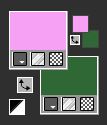
Fichier – Nouveau – Nouvelle image 850 x 600 pixels

Etape 2
Sélections – Sélectionner tout
Ouvrir le fractal_1
Copier – Coller dans la sélection
Sélections – Désélectionner
Réglage – Flou – Flou de mouvement

Etape 3
Calques – Dupliquer
Image – Retourner
Clique gauche 2 fois sur le calque ( Copie de raster 1)

Fusionner les calques visibles
Etape 4
Calques – Dupliquer
Effets – Modules externes – Unlimited 2.0 - [AFS IMPORT] - BORFILM
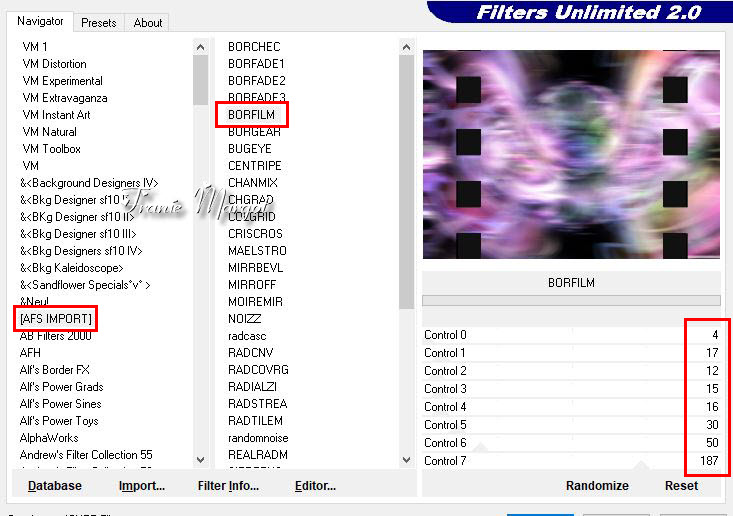
Prendre la baguette magique
Cliquer sur les 8 rectangles comme en dessous

Sélections – Inverser
Supprimer

Sélections – Désélectionner
Etape 5
Effets – Effets d'image – Décalage

Sélections – Sélectionner tout
Sélections – Flottante – Sélections – Statique
Vous placer sur le calque en dessous (Fusionné)
Sélections – Transformer la sélection en calque
Rester sélectionner
Calques - Réorganiser – Placer en haut de la pile
Effets – Modules externes
Alien Skin / Eye Candy 5 Impact / Glass

Si le preset ne fonctionne pas voir le réglage en dessous

Sélections – Désélectionner
Etape 6
Vous placer sur le calque du dessous (Copie de Fusionné)
Effets – Modules externes
Unlimited 2.0 – VM Distortion / Radial Pox

Propriétés du calque – Lumière douce
Etape 7
Vous placer sur le calque au dessus (Sélection transformée)
Sélections – Charger la sélection à partir du disque

Effets – Effets 3D – Ombre portée
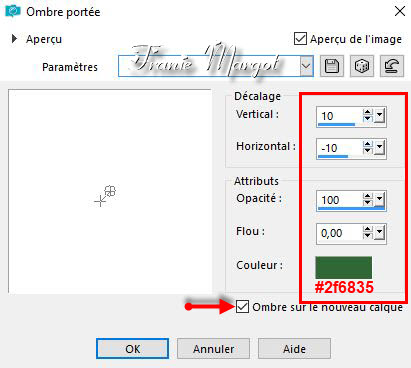
Vous êtes sur le calque (Sélection transformée Ombre: 1)
Sélections - Désélectionner
Effets – Modules externes – AP [Lines] SilverLining

Effets – Effets de bords – Accentuer
Effets – Effets 3D – Ombre portée (ombre décochée)

Etape 8
Vous placer sur le calque en haut de la pile (Sélection transformée)
Sélections – Charger la sélection à partir du disque

Effets – Effets 3D – Ombre portée

Vous êtes sur le calque (Sélection transformée Ombre: 2)
Sélections - Désélectionner
Effets – Modules externes – AP [Lines] SilverLining

Effets – Effets de bords – Accentuer
Effets – Effets 3D – Ombre portée (ombre décochée)

Refaire l'ombre portée sur le calque du dessus
(Sélection transformée)
Etape 9
Vous placer sur le calque en bas de la pile (Fusionné)
Calques – Dupliquer
Calques – Réorganiser – Placer en haut de la pile
Effets – Modules externes – MuRa's Meister – Pole transform...

Propriétés du calque – Lumière douce
Effets – Effets de bords – Accentuer
Etape 10
Préparer un dégradé Halo comme en dessous
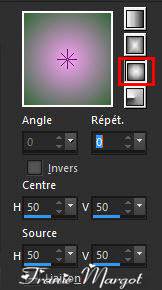
Avec la baguette magique – Sélectionner le cercle au milieu
Calques – Nouveau calque raster
Verser le dégradé Halo dans la sélection
Sélections – Modifier - Sélectionner les bordures de la sélection

Calques - Nouveau calque raster
Verser la couleur avant plan #f6a1f4
Effets – Modules externes – AP [Lines] SilverLining en mémoire
Effets – Effets de bords - Accentuer
Effets – Effets 3D - Bouton

Sélections - Désélectionner
Fusionner avec le calque du dessous
Etape 11
Calques – Nouveau calque raster
Ouvrir le texte *b3aa7718.png*
Fichier – Exporter – Pinceau personnalisé
Nommer le pinceau comme en dessous
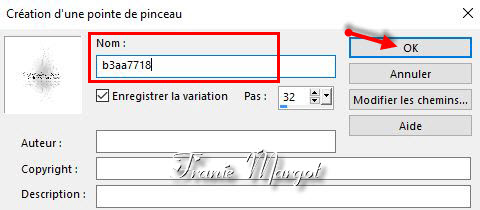
Prendre l'outil Pinceau – Aller chercher votre pinceau
Avec les dimensions suivantes: Taille 380

Appliquer avec la couleur arrière plan #316735
Objets – Aligner – Horizontalement - centre
Objets – Aligner – Verticalement – centre
Calques – Dupliquer
Fusionner avec le calque du dessous
Effets – Modules externes –
MuRa's Seamless – Emboss at Alpha par défaut
Fusionner avec le calque du dessous
Effets – Effets 3D – Ombre portée en mémoire
Etape 12
Image - Ajouter des bordures de 2 pixels #316735
Image - Ajouter des bordures de 5 pixels #f6a1f4
Image - Ajouter des bordures de 2 pixels #316735
COPIER
Sélections – Sélectionner tout
Image – Ajouter des bordures de 40 pixels #ffffff
Sélections – Inverser – Coller dans la sélection
Sélections – Inverser à nouveau
Effets – Effets 3D – Ombre portée

Sélections – Désélectionner
Etape 13
Ouvrir le tube (enfants_102)
Copier – Coller comme un nouveau calque
Placer comme sur le modèle
Calques – Dupliquer
Réglage – Flou – Flou de mouvement en mémoire
Calques – Réorganiser – Déplacer vers le bas
Vous placer sur le calque du dessus (Raster 2)
Effets – Effets 3D – Ombre portée
0 / 0 / 50 / 30,00 / noir
Etape 14
Signer votre travail
Calques – Fusionner les calques visibles
Enregistrer en JPG
******
Voilà le tag est terminé
Fait le 9.09.2017
Vérifié le 12.09.2017
******
Vous pouvez m'envoyer vos versions
Je me ferais un plaisir de les mettre sur la page * Vos Versions *
mon adresse : franiemargot@sfr.fr
******
Autre version
le tube est détouré par mes soins
******
Une autre version - Testée par mon amie Paulette que je remercie

******
Pour vos versions voir ici
 votre commentaire
votre commentaire Suivre le flux RSS des articles
Suivre le flux RSS des articles Suivre le flux RSS des commentaires
Suivre le flux RSS des commentaires